火狐浏览器中可以进行多个扩展插件的安装,比如我们常用的翻译插件等,我们在使用的过程中可以通过快捷键进行快速的翻译自己需要的页面,而想要设置翻译插件的快捷键相关内容,就需要进入到你安装的翻译插件的设置窗口中,设置了翻译插件快捷键,可以让我们在进行内容的翻译时,快速的进行快捷键翻译操作,是一个十分简单且好操作的步骤内容,下方小编就给大家讲解一下如何使用Firefox浏览器进行翻译快捷键设置的具体操作方法,如果你需要的情况下可以看看方法教程,希望对大家有所帮助。
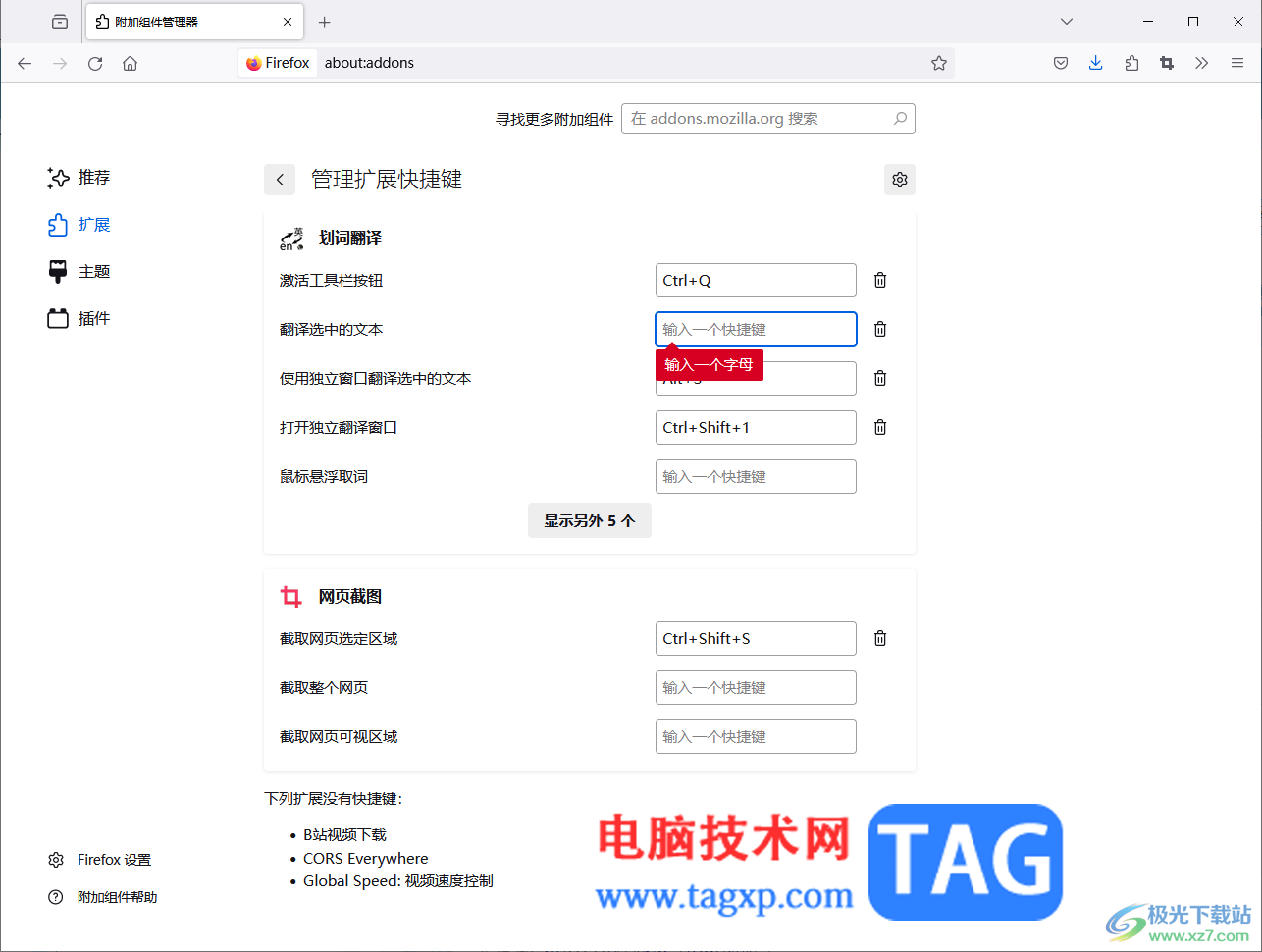
1.首先,我们需要打开Firefox浏览器,在页面顶部位置点击扩展图标,在打开的扩展窗口中,点击自己暗账好的翻译插件后面的设置图标,点击【管理扩展】选项。
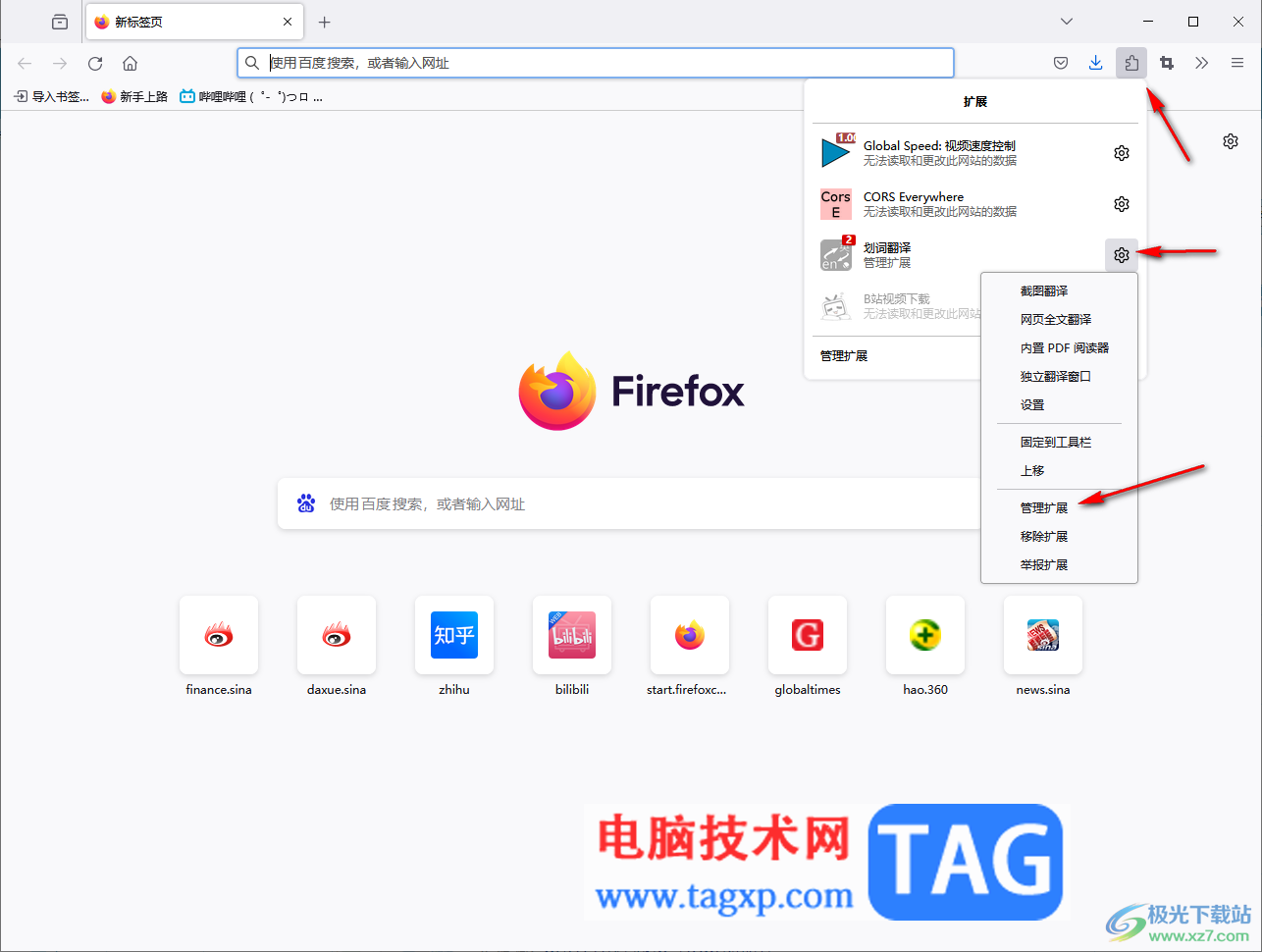
2.这时,我们就可以进入到Firefox浏览器的扩展窗口中,在打开的窗口中点击顶部的齿轮状的设置图标。
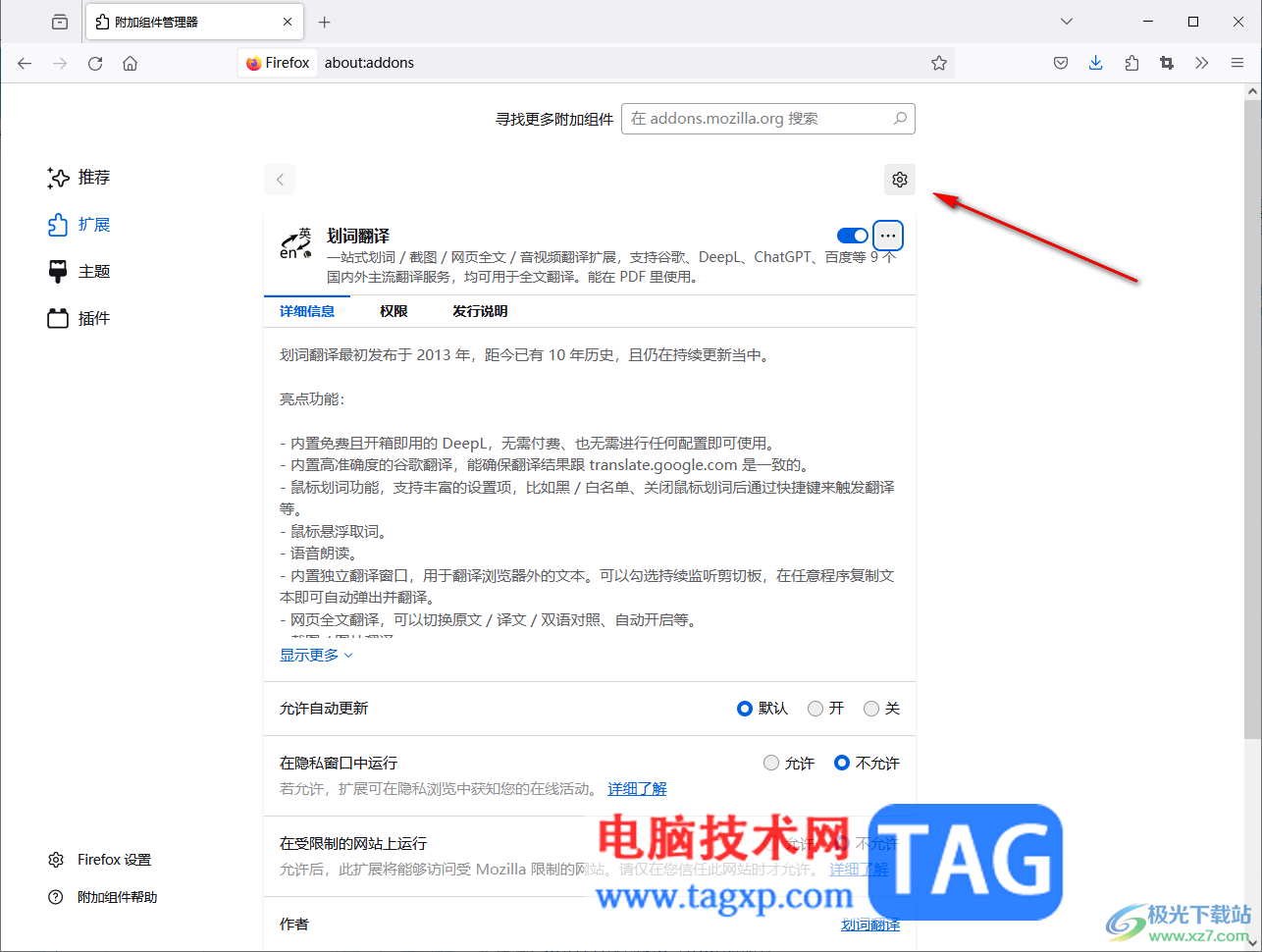
3.随后会弹出一个菜单选项,将其中的【管理扩展快捷键】选项进行点击。
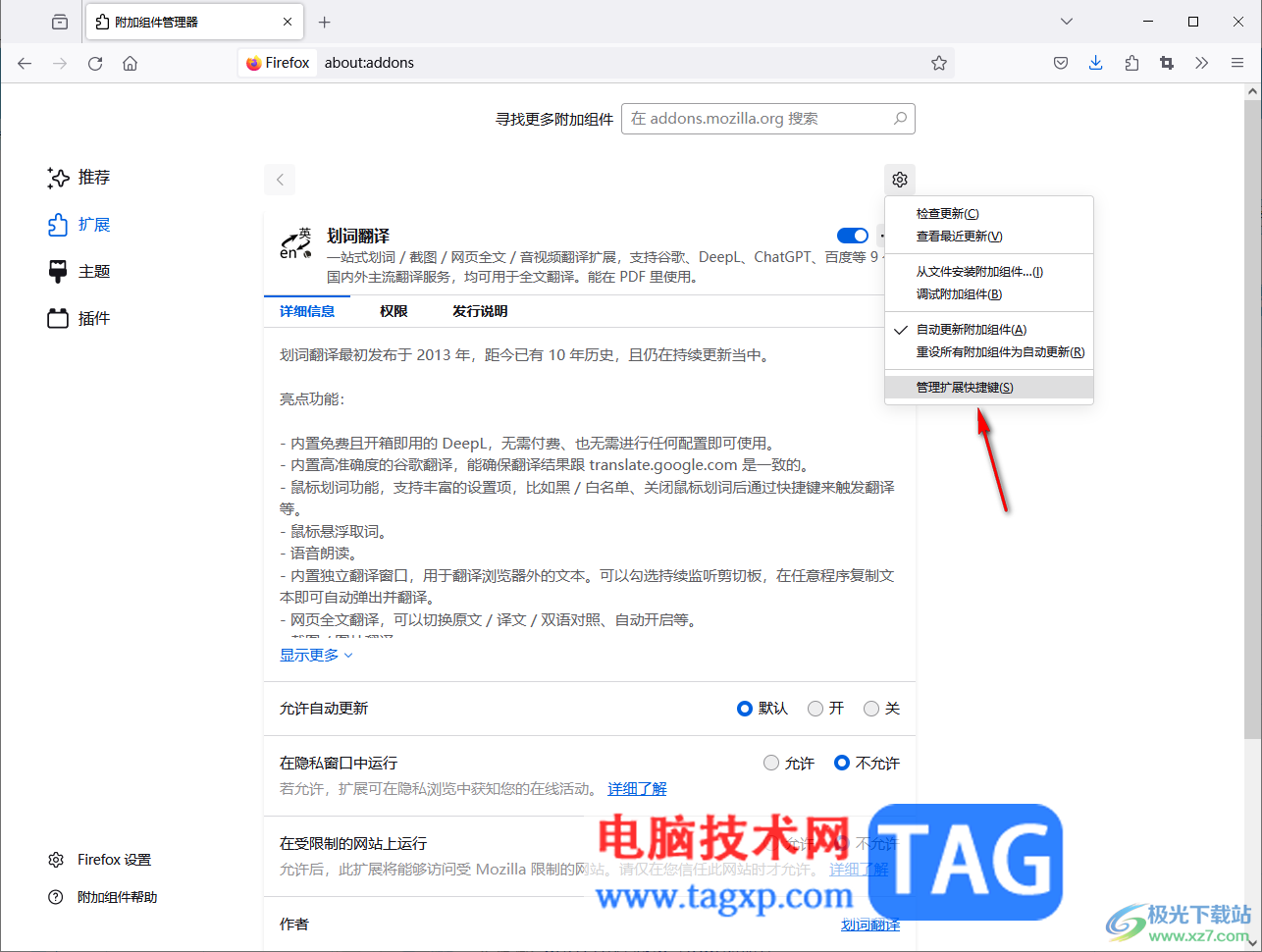
4.当我们进入到页面中之后,你可以在设置页面上看到当前翻译插件的相关内容的快捷键。
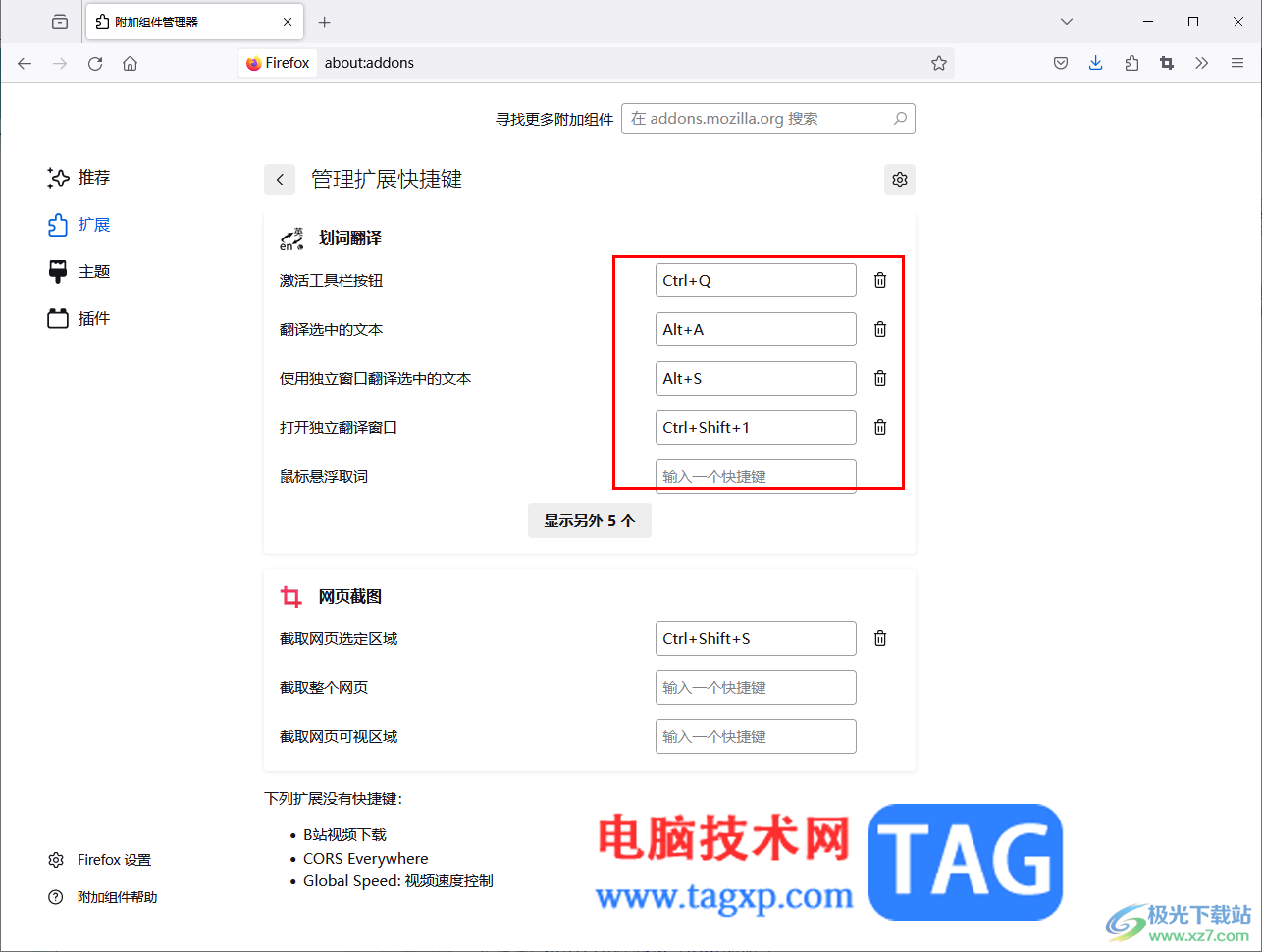
5.你可以将鼠标定位到其中需要修改的快捷键编辑框中,接着按下键盘上的按键进行即可设置完成。
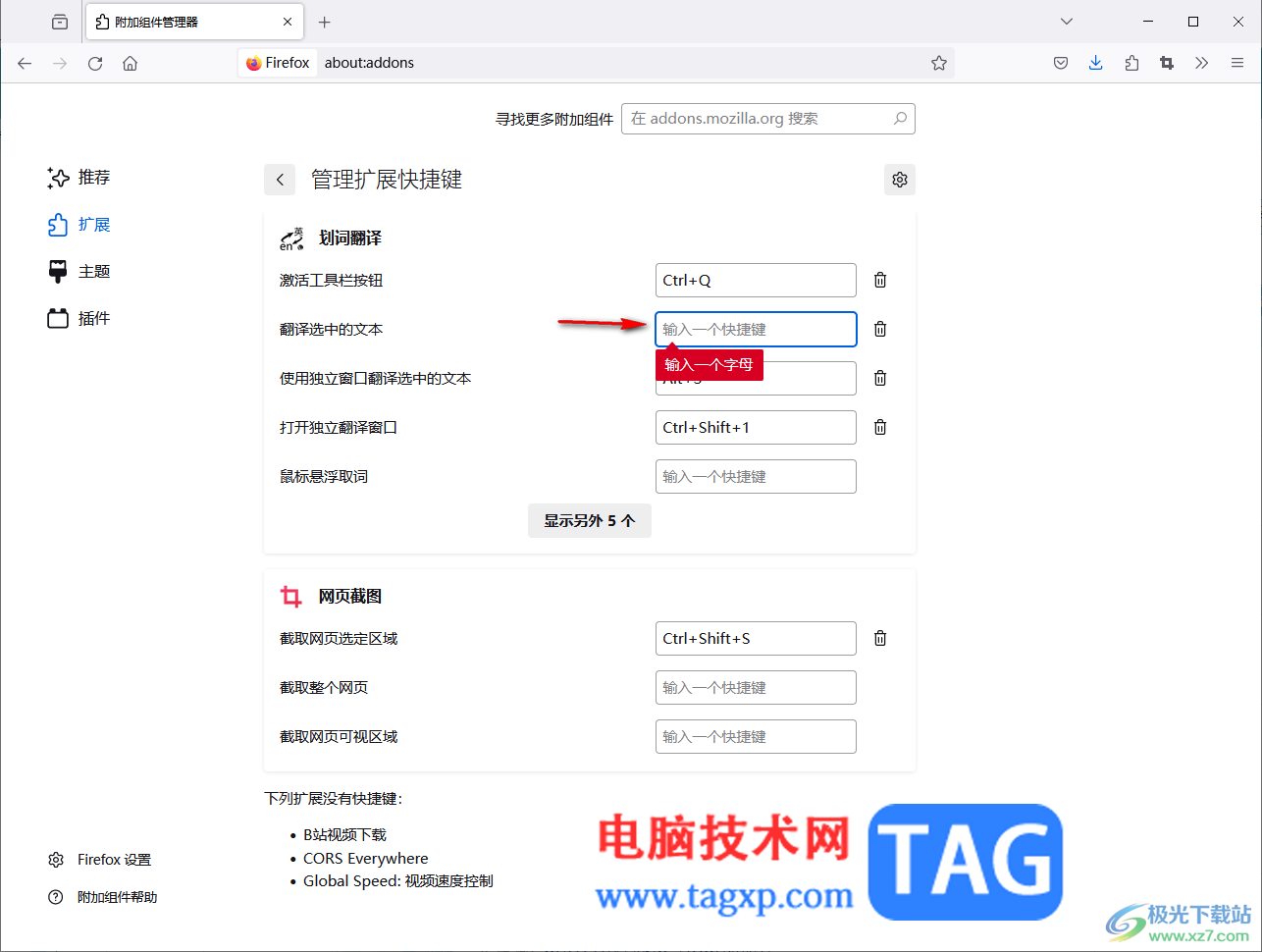
以上就是关于如何使用Firefox浏览器设置快捷键的具体操作方法,我们常常使用Firefox浏览器进行翻译操作,那么通过以上的方法教程可以进行翻译快捷键的设置,让我们更好的进行网页内容的翻译操作,感兴趣的话可以操作试试。
 佳能ts3480打印机故障灯常亮解决方法
佳能ts3480打印机故障灯常亮解决方法
连接好了佳能ts3480打印机之后,不少的使用者发现自己的打印机......
阅读 Win10系统插入耳机麦克风不显示设备
Win10系统插入耳机麦克风不显示设备
最近很小伙伴发现电脑麦克风插入耳机麦克风不显示设备,而现......
阅读 王者荣耀s26强势英雄有哪些 S26五大强势英
王者荣耀s26强势英雄有哪些 S26五大强势英
王者荣耀s26强势英雄有哪些?大家都知道每一个版本都会有一些......
阅读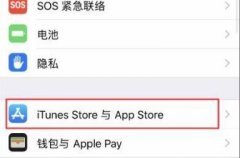 itunes store位置
itunes store位置
此前的iPhone手机中,万平米可以在iTunes store中下载到歌曲和电影......
阅读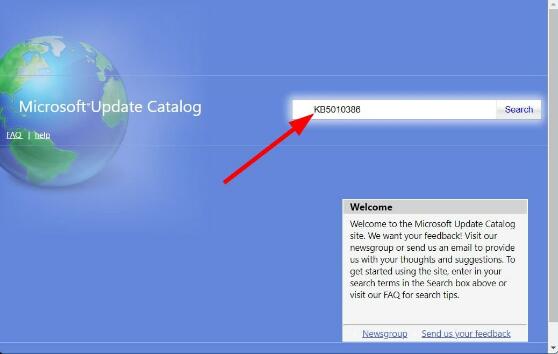 手动下载Windows 11更新方法
手动下载Windows 11更新方法
手动下载Windows 11更新方法 1. 打开官方Microsoft 目录网站。 2. 在搜......
阅读 美光首席执行官表示芯片
美光首席执行官表示芯片 Illustrator绘制绚丽的618艺术
Illustrator绘制绚丽的618艺术 GeForce RTX 3090 Ti 传闻将于
GeForce RTX 3090 Ti 传闻将于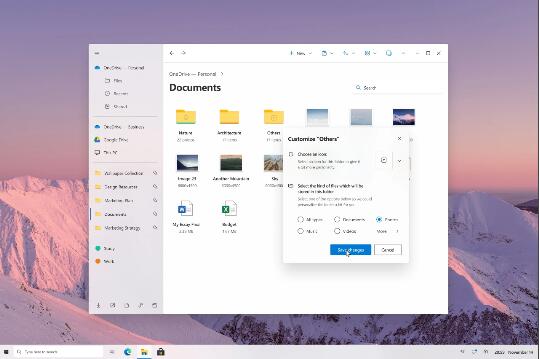 Windows10文件资源管理器概
Windows10文件资源管理器概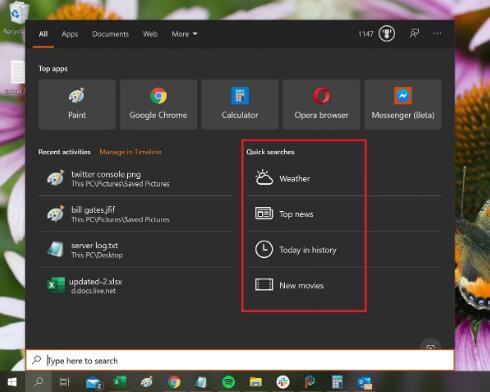 新的Windows10搜索控制台体
新的Windows10搜索控制台体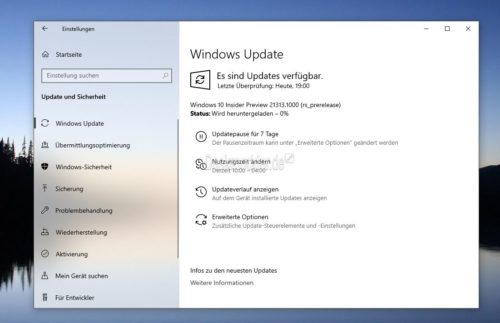 Windows10 21313可供内部人员
Windows10 21313可供内部人员 如何防范计算机病毒
如何防范计算机病毒 利用未完整修补的Windows
利用未完整修补的Windows Switch血污月之诅咒2金手指
Switch血污月之诅咒2金手指 dread hunger吃人会怎么样
dread hunger吃人会怎么样 《怪物猎人崛起》柔软的
《怪物猎人崛起》柔软的 显卡天梯图排行榜
显卡天梯图排行榜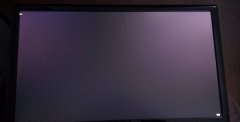 小影霸1080显卡驱动装到一
小影霸1080显卡驱动装到一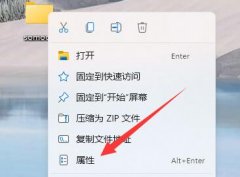 局域网内如何设置指定用
局域网内如何设置指定用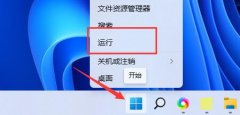 显卡驱动一直安装不上解
显卡驱动一直安装不上解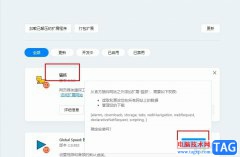 欧朋浏览器安装猫抓插件
欧朋浏览器安装猫抓插件 Adobe Photoshop抠图时设置平
Adobe Photoshop抠图时设置平 WPS Word给文档添加边框的方
WPS Word给文档添加边框的方 Excel表格中把一行字变成两
Excel表格中把一行字变成两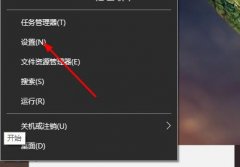 win10控制面板输入法不见了
win10控制面板输入法不见了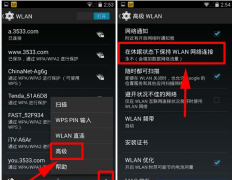 安卓手机休眠状态保持W
安卓手机休眠状态保持W 路由器设置多台电脑上网
路由器设置多台电脑上网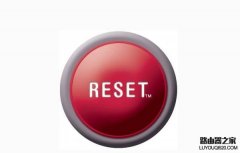 水星(MERCURY)路由器如何恢
水星(MERCURY)路由器如何恢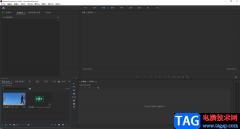
相信小伙伴们都看到过各种各样的踩点视频,那小伙伴们知道这样的视频该如何制作吗,其实我们可以借助各种视频剪辑软件轻松制作。比如我们可以使用非常受欢迎的Adobepremiere这款软件进行...
次阅读
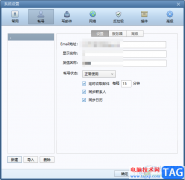
目前市面上出现的邮箱有多种,比如我们常用的qq邮箱、foxmail邮箱、163邮箱以及企业邮箱等,每一种邮箱其实大致的功能都是差不多的,但是可能有自身的一些限制使用权限,我们在使用foxma...
次阅读

一些网友表示还不太清楚OneNote怎么设置自动应用编号列表的相关操作,而本节就介绍了OneNote设置自动应用编号列表步骤,还不了解的朋友就跟着小编学习一下吧,希望对你们有所帮助。...
次阅读
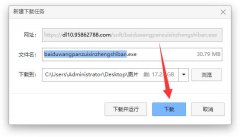
现在电脑内存用来保存文件完全不够用,所以我们经常会使用到百度网盘来帮助我们存储文件,不过win11怎么下载百度网盘呢,其实我们只要在本站就能下载安装了。...
次阅读

editplus作为一款非常好用的可处理文本、html和程序语言的编辑器,为用户带来了许多的便利,其中强大的功能让用户能够简单上手使用,还可以帮助用户短时间内完成高效编程,因此editplus软件...
次阅读
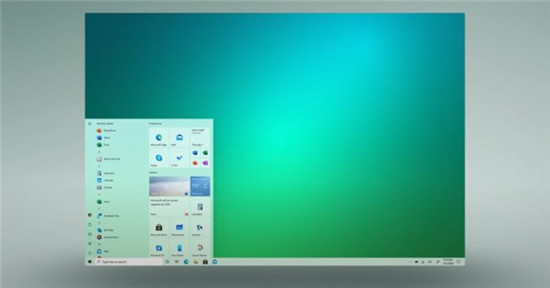
Windows 10用户可能会遇到激活错误0xc004c003-该错误已在各种Windows版本中运行了多年。对于Windows 10版本2004和版本20H2,Microsoft现在已发布针对此错误的解决方法,该...
次阅读

小米手机是部分用户坚持使用的一款移动设备,给用户带来了不错的使用体验,小米手机中有着最好用的MIUI系统吸引着用户前来使用,MIUI系统给用户带来了不错的运行速度,即使用户在手机中...
次阅读
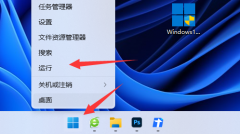
dns对于我们的网络来说是非常重要的,如果出现了win11dns异常无法上网就很麻烦了,这时候我们可以尝试刷新一下自己的dns,或者更改一下dns看看能不能用。...
次阅读
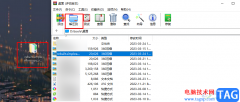
文件压缩包是我们在日常工作与生活中都经常会接触的一种文件类型,这种文件可以将较大的文件压缩成较小的体积,方便分享与保存,在下载到压缩包文件之后,很多小伙伴都会选择使用wi...
次阅读
Excel是Microsoft Office system中的电子表格程序。您可以使用 Excel 创建工作簿(电子表格集合)并设置工作簿格式,以便分析数据和做出更明智的业务决策。特别是,您可以使用 Excel 跟踪数...
次阅读

在使用win7系统的过程中出现了系统卡顿无法正常使用,在任务管理器中进行检查显示后台进程很多的话,可以通过在任务管理器中关闭掉不必要的进程,或者是重启电脑等等操作。也可以使用...
次阅读
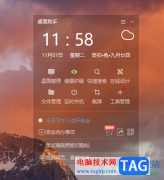
360桌面助手提供的功能是非常全面的,可以搜索文件,设置定时关机以及可以开启护眼模式,或者是进行桌面管理等,以及也可以将自己觉得重要的事情添加带待办事项,这样可以帮助自己更好...
次阅读
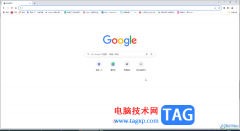
谷歌浏览器是一款非常好用的浏览器类的软件,很多小伙伴基本上每天都在使用。如果我们需要在电脑版谷歌浏览器中修改语言,小伙伴们知道具体该如何进行操作吗,其实操作方法是非常简单...
次阅读
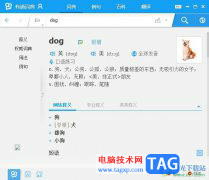
有道词典是一款专业的词典翻译软件,它包含了多种语言模式,还有着非常标准的英式发音和美式发音功能和阅读功能,因此有道词典软件为用户带来了许多的便利和好处,当用户在使用有道词...
次阅读
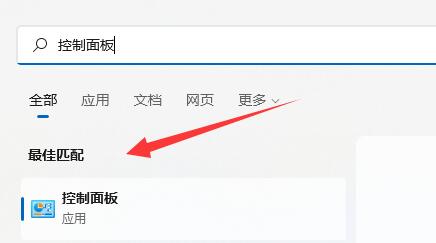
记事本出现乱码怎么解决?Win11记事本出现乱码恢复方法 在电脑中我们可以打开记事本,记录一些基本的不需要格式的文本数据,保存为txt格式的文本文档。但有用户发现在...
次阅读